系统安装


















创建系统“引导分区”过程
继续创建





创建系统“数据分区”/mnt/disk1过程







自定义分区结束




 、
、



系统安装完毕
配置系统网络(动态)
打开如下文件


重启网卡



配置系统网络(静态)
第一步 查看虚拟机唯一标识(MAC地址)
查看虚拟机设置


MAC地址需要详细记录(很关键)

第二步 调整70-persistent-net.rules文件
删除掉红色框内的内容
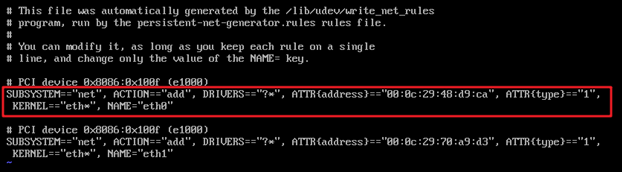
将eth1 改为eth0(当前网卡编号)
address 必须与前面的唯一标识相同,若不相同,需要将address改为和MAC相同
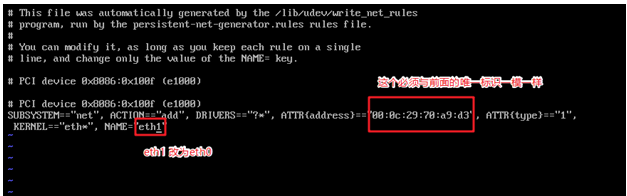
保存退出
第三步 设置网卡
设置网络设置前
查看文件
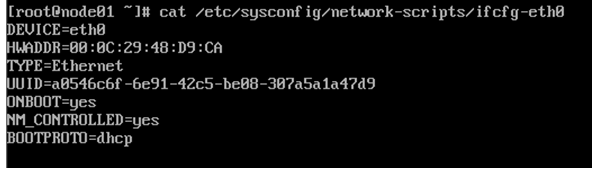
开始设置






Static IP 自己定义IP
Netmask 固定格式255.255.255.0
Default gateway IP 子网掩码必须与下面的截图内的相同
DNS 固定格式 8.8.8.8





设置完后
查看文件
红色框住的是通过setup 命令设置的参数

第四步 调整ifcfg-eth0文件的HWADDR
将HWADDR改为“设置”内的地址00:0C:29:70:A9:D3


保存退出
第五步 重启系统
查看IP

ping www.baidu.com看看是否ping的通
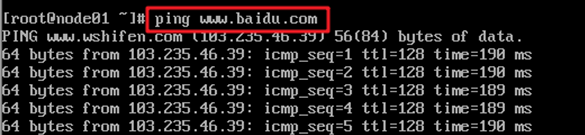
Ping 通表示成功配置静态IP(若未联网,ping 不通)
